كيفية مسح / إزالة ذاكرة التخزين المؤقت للفيديو في Kodi XBMC (Leia / Krypton / Jarvis)
ما هو الكاش على كودي ?
عند تشغيل الأفلام والبرامج التلفزيونية ومقاطع الفيديو الأخرى عبر إضافات Kodi ، يتم تشغيلها عادةً ببراعة. ومع ذلك ، تتطلب جميع الإضافات كمية مخزنة مسبقًا من البيانات للتأكد من أن مقاطع الفيديو الخاصة بك لا تتوقف مؤقتًا كل ثانية. يحفظ Kodi هذا المخزن المؤقت للفيديو في ذاكرة الوصول العشوائي ، باستخدام 20 ميغابايت المخصصة لجميع الوظائف الإضافية بشكل افتراضي.
في بعض الأحيان ، لتغطية الإضافات التخزين المؤقت عالية الجودة تتجاوز الإعدادات الافتراضية وحفظ البيانات المخزنة على القرص الصلب الخاص بك. جيد وجيد للأجهزة ذات المواصفات العالية ، ولكن الأجهزة ذات المواصفات المنخفضة تميل إلى عرض رسائل مثل “ذاكرة التخزين المؤقت ممتلئة ، أفرغ ذاكرة التخزين المؤقت”. يؤدي هذا إلى بطء تشغيل الفيديو والتخزين المؤقت عند تشغيل مقاطع فيديو عالية الجودة.
لا يوجد ضرر في محو ذاكرة التخزين المؤقت الافتراضية لإصلاح عدم عمل kodi ، لأنها تحرر مساحة تسمح للوظائف الإضافية الأخرى باستخدامها لإنشاء مخزن مؤقت لتشغيل الفيديو ، مما يمنحك أداء تدفق ممتاز. ستقوم Kodi في وقت ما بمسح ذاكرة التخزين المؤقت للفيديو تلقائيًا في حالة احتياجها لمساحة الوظائف الإضافية.
لذا ، دعنا نمضي قدمًا ونكتشف كيفية إزالة (محو) ذاكرة التخزين المؤقت في Kodi. سأوضح طريقة مسح ذاكرة التخزين المؤقت على Kodi XBMC Krypton و Jarvis باستخدام أفضل VPN لـ Kodi.
كيفية مسح ذاكرة التخزين المؤقت تلقائيًا في Kodi Krypton 17 باستخدام Super Repo (إصلاح مشاكل التخزين المؤقت التي يسببها التخزين الكامل)
تحديث: معالج Merlin لم يعد يعمل من خلال مصدره القديم ومن الواضح أن جميع المستخدمين قلقون قليلاً. حسنًا ، هناك حل واضح للجميع! يمكنك استخدام Super Repo ؛ حزمة الريبو الشهيرة ، لتثبيت معالج Merlin أو تصفح قسم أفضل معالجات Kodi.
لمسح ذاكرة التخزين المؤقت ، يمكن لمستخدمي Kodi الاعتماد تمامًا على Super Repo. إليك دليل خطوة بخطوة لتثبيت Super Repo ومسح ذاكرة التخزين المؤقت.
- افتح كودي > انقر فوق أيقونة الإعدادات (الموجود في الأعلى) > اذهب إلى مدير الملفات > ثم انقر مرتين أضف المصدر.
- انقر حيث تقول “بلا” > اكتب ال URL > انقر حسنا > اكتب اسم مصدر الوسائط “Superrepo” > انقر حسنا.
- انقر “مسافة للخلف” مفتاح عدة مرات للعودة إليها القائمة الرئيسية كودي > انقر الآن الإضافات > ثم انقر فوق تنصيب المجموعه أيقونة (تقع في الزاوية اليسرى العليا) .
- تحديد التثبيت من ملف مضغوط > انقر superrepo > ثم انقر فوق كريبتون > مستودعات > Superrepo.
- انقر ‘superrepo.kodi.krypton.repositories-0.7.04.zip“وانتظر حتى يتم تثبيت الملف المضغوط.
- حدد الآن التثبيت من المستودع > تحديد مستودعات SuperRepo [كريبتون] [V7] > المستودع الإضافي > تحديد SuperRepo All [Krypton [V7] > انقر تثبيت > انتظر حتى يتم تمكين الوظيفة الإضافية.
- ارجع إلى الإضافات> انقر على رمز المربع> انقر فوق التثبيت من المستودع> انقر SuperRepo All [Krypton] [v7] > إضافات البرنامج >انقر فوق مستودع Merlin > انقر الآن على معالج Merlin (أحيانًا يظهر مربع معالج Merlin نفسه ، عليك فقط النقر فوق فتح Merlin Wiard من هذا المربع).
- اذهب إلى صندوق الأدوات الخيار الموجود في القائمة أعلاه > في الأسفل ، سترى خيارات مختلفة ، ولكن أهمها هي الخيارات الثلاثة ، أي. امسح ذاكرة التخزين المؤقت, حذف الحزم, و حذف المصغرات. تحت كل من هذه الخيارات سيحمل مساحة يحملها كل منها. انقر على كل هذه الخيارات الثلاثة لتحرير مساحة غير ضرورية.
- انقر فوق خروج بمجرد مسح ذاكرة التخزين المؤقت والحزم المحذوفة وحذف الصور المصغرة.
تهانينا ، لقد نجحت في محو ذاكرة التخزين المؤقت لـ Kodi بنجاح ، واستمتع بتشغيل الفيديو مجانًا مؤقتًا. تذكر أن بث الفيديو يعتمد أيضًا على عدد من العوامل بما في ذلك اتصالك بالإنترنت واتصال WI-FI و ISP الخانق وما إلى ذلك..
كيفية مسح ذاكرة التخزين المؤقت Kodi باستخدام معالج Ares (لا يعمل)
مستودع Ares الآخر الموثوق به الذي يمكنك استخدامه لمسح ذاكرة التخزين المؤقت Kodi هو معالج Ares. تعتبر هذه الإضافة من بين إضافات الطرف الثالث القليلة الموصى بها للغاية. اتبع هذه الخطوات لتثبيت ذاكرة التخزين المؤقت لـ Kodi ومسحها:
- افتح كودي تطبيق> اضغط على رمز الترس (الإعدادات) موجود في القائمة العلوية> انقر فوق مدير الملفات.
- انقر أضف المصدر> انقر . أدخل الرابط http://areswizard.uk/ وانقر حسنا.
- تسمية هذا المصدر “آريس“> انقر حسنا> انقر حسنا مرة أخرى.
- انقر الإضافات> انقر على رمز مربع أعلى العمود الأيسر.
- انقر فوق التثبيت من ملف مضغوط> انقر فوق آريس> اضغط على “repository.aresproject-0.1.0.zip“
- انتظر الإخطار> انقر فوق التثبيت من المستودع.
- انقر فوق مشروع آريس .
- اذهب الآن إلى إضافات البرنامج> أختر معالج آريس > صحافة تثبيت.
- افتح معالج آريس بمجرد تثبيته.
- اذهب إلى اعمال صيانة الخيار في القائمة العلوية> انقر الآن حذف ذاكرة التخزين المؤقت / حذف الحزم / حذف الصور المصغرة > سيتم حذف ذاكرة التخزين المؤقت.
هذا هو! بسيطة ، ليست معقدة للغاية.
كيفية مسح ذاكرة التخزين المؤقت – دروس دليل الفيديو
كيفية مسح ذاكرة التخزين المؤقت في Kodi Jarvis الإصدار 16 أو أقل
- افتح كودي جارفيس > ثم انقر فوق النظام القائمة أمام شاشتك > حدد الآن مدير الملفات > نقرتين متتاليتين أضف المصدر الخيار في الأسفل.
- بمجرد النقر فوق إضافة مصدر ، سيظهر مربع قريبًا حيث تحتاج إلى النقر على خيار “بلا” واكتب http://srp.nu/ > انقر منجز > نوع URL الاسم أدناه “سوبر ريبو” > انقر منجز > ثم اضغط حسنا.
- بمجرد الانتهاء ، عد إلى القائمة الرئيسية كودي عن طريق الضغط ‘زر Esc فى الكيبورد’ زر على لوحة المفاتيح > اذهب إلى النظام > ثم اختر الإضافات > ثم انقر فوق التثبيت من ملف مضغوط > سوبر ريبو > ثم اختر جارفيس > انقر فوق مستودعات > Superrepo > superrepo.repo.0704.zip
- حدد الآن التثبيت من المستودع > ثم سوبر ريبو مستودع [Jarvis] [الإصدار 6] > اذهب إلى المستودع الإضافي > تحديد SuperRepo All Repository [Jarvis] [v6] > نجاح تثبيت
- ارجع إلى خطوتين وانقر على التثبيت من المستودع > SuperRepo All Repository [Jarvis] [v6]> إضافات البرنامج > معالج ميرلين > تثبيت
- افتح معالج Merlin ، انتقل إلى صندوق الأدوات اختيار > ستقدم هنا 3 خيارات ، أي. امسح ذاكرة التخزين المؤقت وحذف الحزم, و حذف المصغرات. يتم أيضًا سرد المساحة التي يستهلكها كل خيار من هذه الخيارات أسفل هذه الخيارات.
كيفية مسح ذاكرة التخزين المؤقت Kodi على العهد
العهد ، عادة ما يفضل مستخدمو Kodi ما يسمى شوكة الخروج من دفق الأفلام والبرامج التلفزيونية. منذ أن أصبحت النزوح بالية ، استحوذ العهد على الأضواء. على الرغم من هذه الحقيقة ، لمسح ذاكرة التخزين المؤقت يمكن لمستخدمي Kodi الاعتماد عليها.
إذا كنت تريد مسح ذاكرة التخزين المؤقت Kodi ، فقد يحتاج المستخدمون إلى تثبيت الوظيفة الإضافية لـ العهد أولاً. لتثبيت العهد على Kodi ، راجع دليل التثبيت هذا.
إليك خطوة بخطوة لمسح ذاكرة التخزين المؤقت بمجرد تثبيت العهد:
- افتح كودي> انتقل إلى الإضافات> اذهب إلى إضافات الفيديو> افتح عهد.
- انتقل إلى القائمة الرئيسية> افتح أدوات.
- انقر الآن مسح ذاكرة التخزين المؤقت و مزود واضح> انقر نعم> إشعار “اكتملت العملية‘ سيظهر.
هناك طريقة سهلة لمسح ذاكرة التخزين المؤقت لمستخدمي Kodi. استمتع.
كيفية مسح ذاكرة التخزين المؤقت Kodi باستخدام الطريقة المباشرة يدويًا
لعملية التخزين المؤقت لمسح Kodi ، ستحتاج إلى مستودع. وإلا لا يمكنك مسح ذاكرة التخزين المؤقت في Kodi. إذا كنت تريد طريقة مباشرة ، فإليك دليل موجز لك:
اتبع هذه الخطوات في Kodi لمسح ذاكرة التخزين المؤقت:
- قم بتنزيل ملف Super Repo Zip على جهازك.
- افتح كودي > انقر الإضافات> انقر على أيقونة على شكل صندوق في الزاوية العلوية اليسرى.
- تحديد التثبيت من ملف مضغوط > هنا تحتاج إلى التنقل ملف مضغوط تم تنزيله > سيستغرق التثبيت بعض الوقت.
- انقر التثبيت من المستودع> تحديد مستودعات SuperRepo [كريبتون] [V7].
- انقر مستودع الإضافات.
- انقر SuperRepo All [Krypton [V7] .
- انقر فوق تثبيت > انتظر حتى يتم تثبيت الوظيفة الإضافية.
- افتح الإضافات قائمة طعام> اضغط على رمز المربع.
- انقر فوق التثبيت من المستودع> انقر SuperRepo All [Krypton] [v7] > انقر إضافات البرنامج.
- انقر مستودع ميرلين > تحديد معالج Merlin من القائمة> انقر تثبيت.
- افتح إضافة برنامج-ons > تحديد معالج Merlin> اذهب إلى صندوق الأدوات > انقر مسح ذاكرة التخزين المؤقت.
يمكنك الآن الاستمتاع بتدفقات سريعة دون أي تأخير. استمتع!
كيفية مسح ذاكرة التخزين المؤقت على إكسودس كودي الملحق
يمكن أن يستغرق التخزين المؤقت للفيديو في إضافة Exodus في بعض الأحيان أعمارًا قد تكون محبطة للغاية. قد تشعر بأنك أقل اهتمامًا بمشاهدة الأفلام والبرامج التلفزيونية عندما يستغرق التخزين المؤقت الكثير من الوقت. ومع ذلك ، يمكنك التغلب على هذه العقبات من خلال محو ذاكرة التخزين المؤقت على Kodi Exodus. إليك الخطوات التي يجب اتباعها:
- بمجرد تثبيت Exodus على Kodi ، انتقل إلى القائمة الرئيسية كودي
- اذهب إلى اضافه > إضافات الفيديو > انقر فوق Exodus.
- هنا سترى العديد من الخيارات بما في ذلك الأفلام والبرامج التلفزيونية ، ولكن عليك النقر عليها أدوات اختيار.
- الآن انظر إلى الأسفل ، ستجد خيارين ، أي. الخروج: مسح مقدمي الخدمات و النزوح: مسح ذاكرة التخزين المؤقت. انقر على هذين الخيارين وامسح كل شيء. يمكنك الآن مشاهدة فيديو خالٍ من المخزن المؤقت.
يعمل هذا الحل بشكل مثالي مع إضافة Exodus الخاصة بك. ومع ذلك ، ستختفي النزوح قريبًا منذ أن تم إدخال استبداله بالفعل ، أي العهد. هنا عملية تثبيت العهد على كودي.
كيفية مسح ذاكرة التخزين المؤقت في Kodi FireStick
مثل إصدارات Windows و Mac و Android ، يمكنك استخدام نفس الأساليب خطوة بخطوة المذكورة أعلاه لمسح ذاكرة التخزين المؤقت في Kodi لـ FireStick أيضًا. نظرًا لأن Amazon FireStick لديه مساحة تخزين محدودة ، فمن الجيد مسح ذاكرة التخزين المؤقت على الجهاز بشكل روتيني.
للتأكد فقط ، تحقق أيضًا من اتصال FireStick بجهاز التوجيه ثم امسح ذاكرة التخزين المؤقت في FireStick باتباع نفس الخطوات الموضحة أعلاه.
نراكم مرة أخرى قريبا
آمل أن تكون قد وجدت كيفية إزالة ذاكرة التخزين المؤقت في دليل Kodi مفيدة & مشاكل البث الخاصة بك عملت بشكل جيد. تحقق من أقسام المدونة والأدلة الخاصة بنا للحصول على المزيد من الوظائف الإضافية المثيرة للاهتمام وأدلة التكوين واستكشاف الأخطاء وإصلاحها وحلول إلغاء حظر Kodi.
أما بالنسبة للمستخدمين الذين يستخدمون Kodi على Firestick ، فحاول استخدام VPN مجاني لـ Kodi Fire stick لإلغاء حظر التدفقات المقيدة جغرافيًا وحماية خصوصيتك.




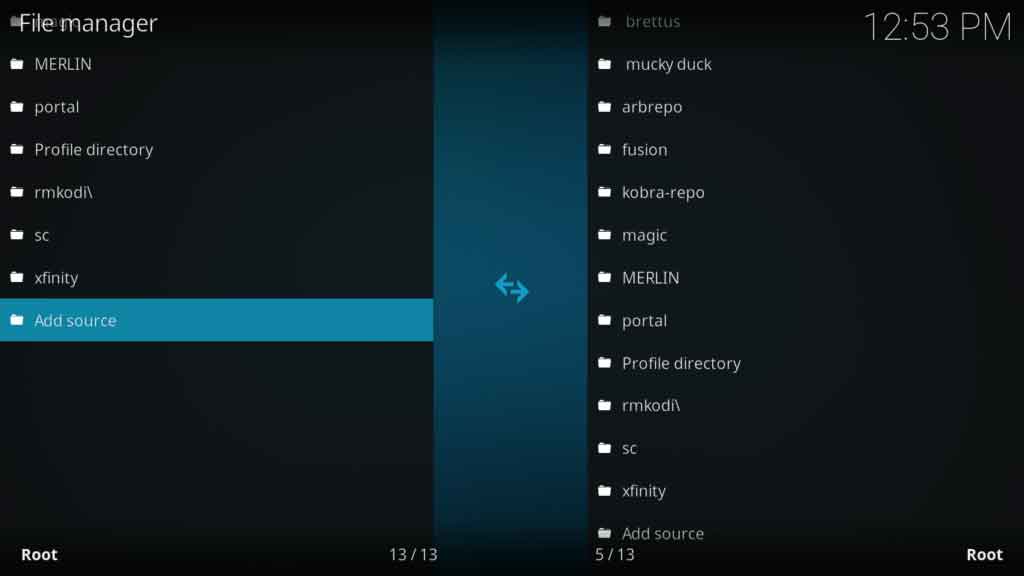
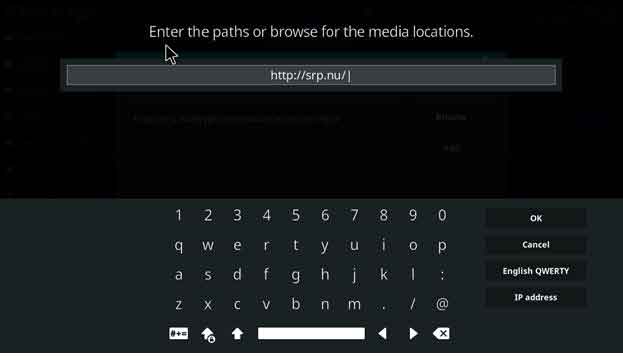
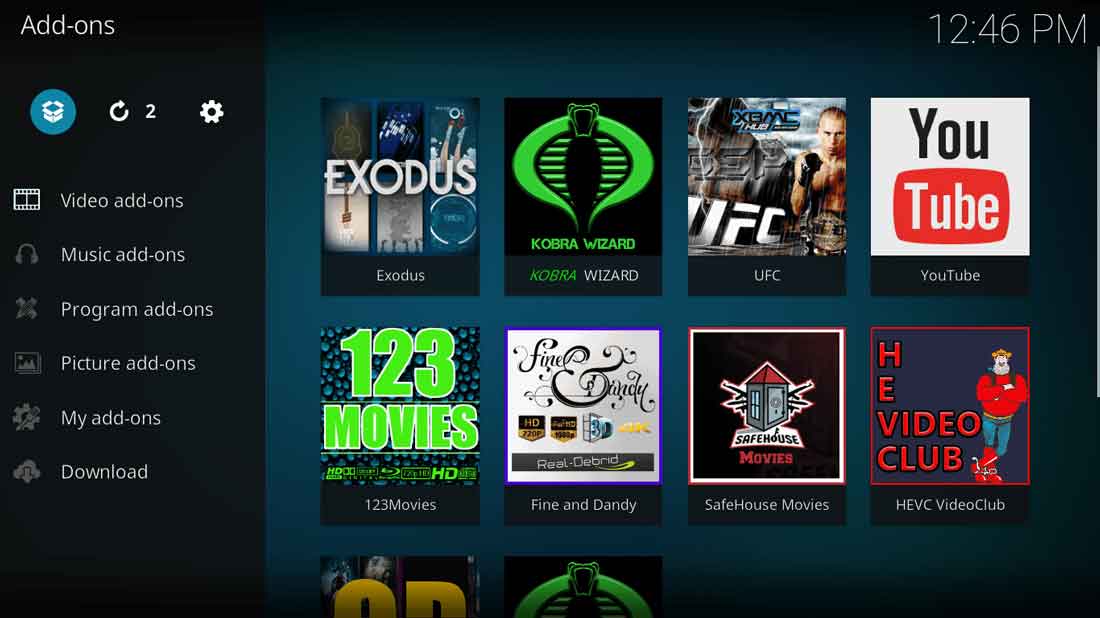
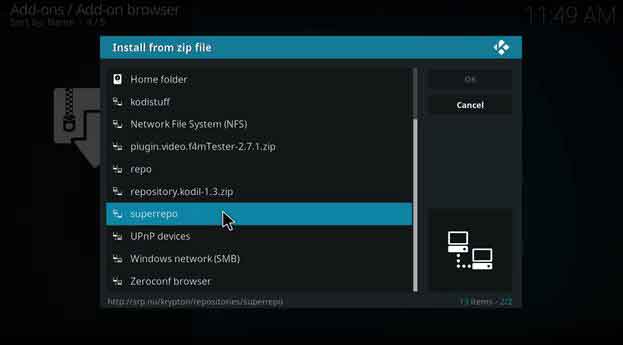
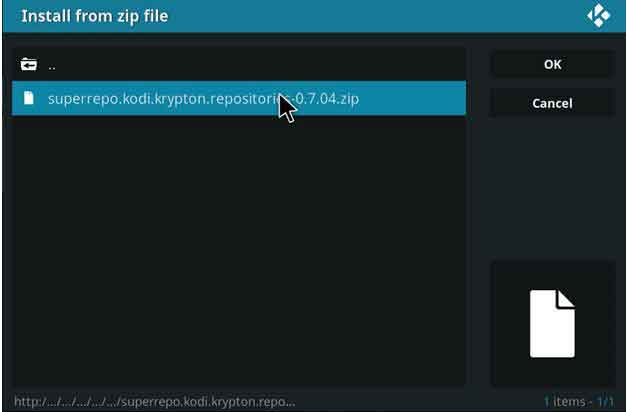
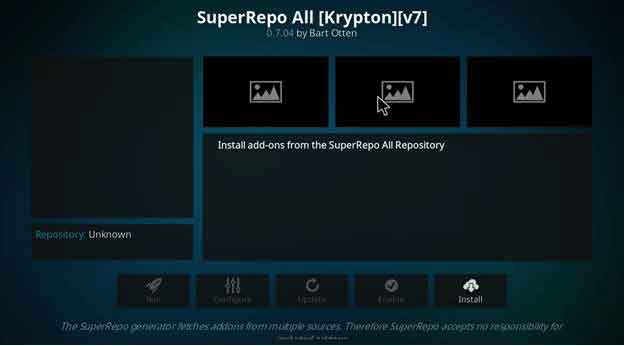
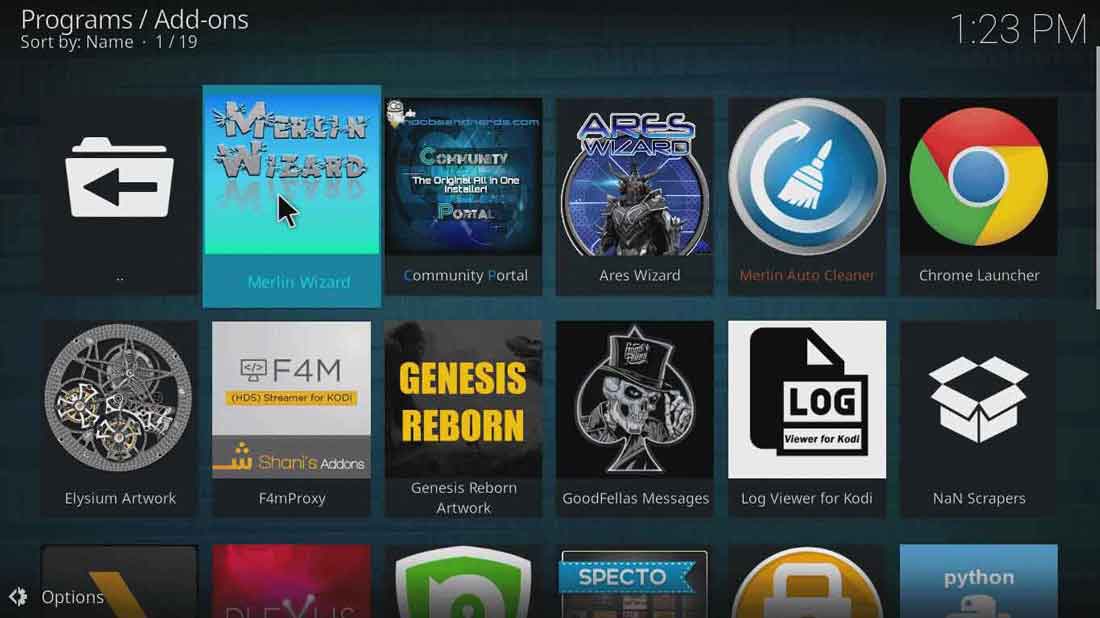
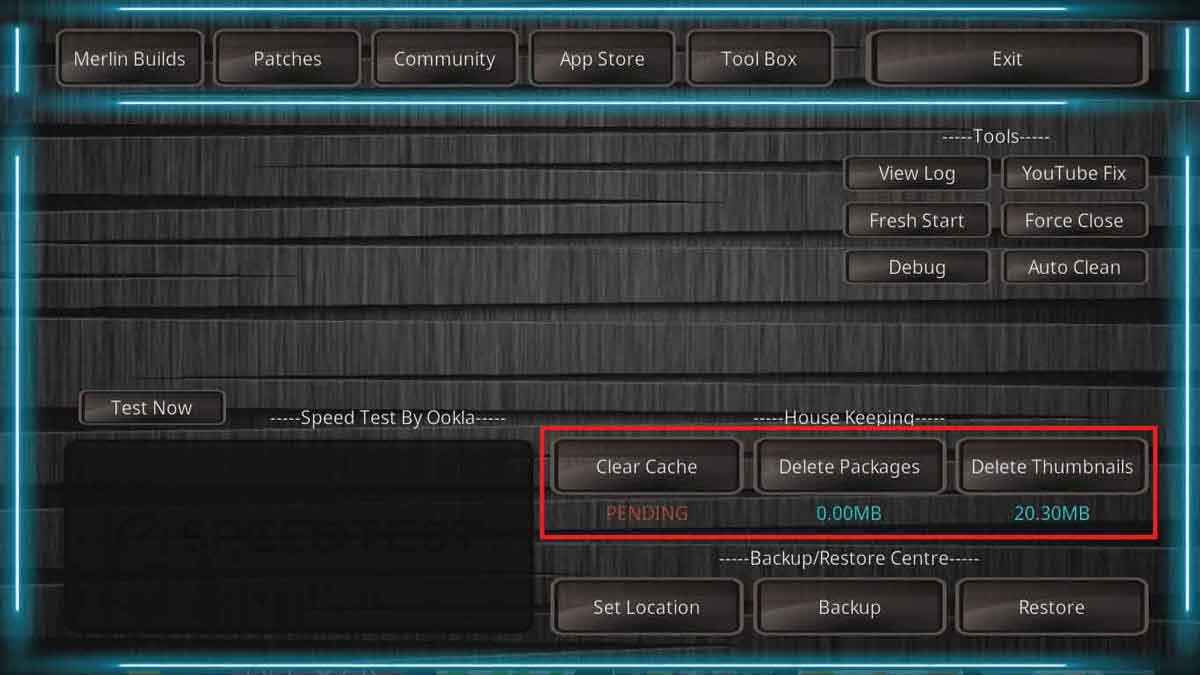
25.04.2023 @ 01:54
المؤقت في Kodi هي معلومات مهمة للمستخدمين الذين يستخدمون إضافات Kodi لمشاهدة الأفلام والبرامج التلفزيونية ومقاطع الفيديو الأخرى. يتم حفظ هذه المعلومات في ذاكرة الوصول العشوائي وتستخدم لتشغيل الفيديو بسلاسة. ومع ذلك ، يمكن أن يؤدي تخزين المعلومات المؤقتة بكميات كبيرة إلى مشاكل في الأجهزة ذات المواصفات المنخفضة. لذلك ، يجب مسح ذاكرة التخزين المؤقت بانتظام. يمكن القيام بذلك باستخدام Super Repo أو Ares Wizard أو الطريقة المباشرة يدويًا. يجب على المستخدمين مراعاة أن بث الفيديو يعتمد على عدة عوامل ، بما في ذلك اتصال الإنترنت و ISP وغيرها.